« 論文いろいろ | 最新のページに戻る | Natureで久しぶりにsingle-unit study »
■ VMware Player上でLinux動かすのは簡単でおもしろいですね。
(ことわり書き: わたしのように生物系で、UNIXとか知らない人向けのエントリです。詳しい人は笑ってスルーでお願いします。ややこしいところぜんぶ飛ばしてますし。もしもっと簡単なやり方がありましたら教えてください。とくに、Debian系でなくてRedHat系で同等かより簡単なやり方があるといいのですが。)
このあいだ必要に駆られてMandriva Linuxをインストールしてみたのですが、必要なプログラムが動いて、なんとか仕事になったので、もうすこし勉強してスキルを上げておこうと思いました。その時点での私自身のスキルはほぼ未経験者レベルです。(Linuxはインストールしたことがあるが日常的に使ったことがない、shellはDOSからの類推でしか使えない、sudo知らなくて、ルート権限の必要なファイルを編集できない、emacsのキーバインドわからない、RPMやAPTでソフトをインストールしたこともなければ、ソースからのコンパイルなどしたこともない。)
これまでにKnoppix 4.0をDVDに焼いてから起動させるというのはやったことがあって、これは簡単、Windowsにはまったく影響を及ぼさずにCD/DVDからLinuxが起動します。ネットワークもUSBメモリも全部おまかせで認識してくれます。
おつぎはいろいろ設定いじってみたり、ソフトをインストールしてみたりしたいところで、Knoppixで設定をUSBメモリに書き出すというのもひとつだけれど、昨年の秋に出た仮想化ソフトVMwareのフリー版、VMware Playerを使ってみることに。Windows上のソフトのひとつとしてLinuxが起動します。
使いかたなどはネット上にいろいろあるのですが、とにかくwindow上でLinuxを動かしていろいろいじってみるのにいまのところ一番楽なのは、Ubuntu 5.10を日本語化したものを使うことではないでしょうか。
使いかた:
- VMware Playerをwindowsにインストールする。
- Ubuntu Japanese TeamのダウンロードページからUnofficial Ubuntu 5.10 Japanese VMWare Image (ubuntu-ja-5.10-vmware-i386-20051129.zip)をダウンロードして解凍。
- 解凍してできたUbuntu-Breezyの中のUbuntu-Breezy.vmxをダブルクリックするとVMware Player上でUbuntu5.10が立ち上がる。
- 日本語も使えるし、ネットにもつながる。フォントもきれい。
- いろいろ使ってみる。システム-システム設定-synapticパッケージマネージャーでいろいろソフトを入れてみる。画面解像度を変えるためにxorg.confとか設定をいじってみる。ネットにあるソースファイルをコンパイルしてみたりする。
- なんかぐちゃぐちゃになってくる。再起動してもX-windowsが立ち上がらなくなったり。
- Ubuntu-Breezyのフォルダを捨てて2から再スタート。
- 飽きるまで2-7を繰り返す。
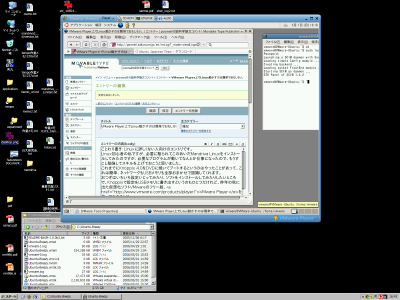
使わないときはVMware playerを終了させてしまえばWindowsにはなんの影響もあたえないので気楽。Linuxのディレクトリ構造を知ったり、shell動かしてみたり、設定ファイルいじったりとかそういうのを勉強するにはこの1-8がいちばん早そう。
わたし自身はMandiriva LinuxのisoファイルをVMware Player上にインストールしてネットワークの設定いじってみたり、Browser Appliance(中身は、日本語化されていないUbuntu5.10)を日本語化してみたりとか寄り道してみたけど、動き出すまでの労力が最小なのがいちばんでしょう。もはやLive CD/DVDよりも、BIOSいじったりCD焼いたりする手間が省ける分、楽かも。
VMware toolsがUbuntuにインストールされているのでWindowsとLinuxのあいだでテキストのコピペが出来るとか、インストールの作業が不要なのでvmxファイルを編集しなくてよいとか、そういう意味でも楽ちん。しかもタダ。2-7のループを回らずに5のphaseに留まれるようになってきたので、そろそろ関係を逆にして、Linux上のVMware PlayerにWindowsをインストールすることを思案中です。
......というエントリを嬉々としてUbuntu on VMware Playerから作りましたよ、という話でした。